Zrieknutie sa zodpovednosti: Niektoré stránky na tejto lokalite môžu obsahovať pridružený odkaz. To nijako neovplyvňuje našu redakciu.
Discord je vhodný na chatovanie s priateľmi, rodinou a spolupracovníkmi, ale bez VPN sa môžete stať obeťou kybernetických útokov. Z tohto dôvodu by ste mali podniknúť ďalšie kroky, aby ste si zabezpečili prehliadanie internetu a sťažili vaše vystopovanie.

Ak neviete, ako použiť a VPN s Discordom ste na správnom mieste. V tomto článku vás naučíme metódy pre štyri platformy. Odpovieme aj na niektoré časté otázky týkajúce sa Discordu.
Discord je bezpečný, ale nie úplne bezpečný
Discord prichádza s niekoľkými dobrými bezpečnostnými funkciami, ktoré môžu zabrániť úniku IP a DDoS útokom. Vo všeobecnosti to ochráni vašu polohu pred kyberzločincami.
PrivadoVPN: Bezplatná možnosť VPN Získajte PrivadoVPN. Naša najlepšia voľba pre bezplatné siete VPNK dispozícii je aj dvojfaktorové overenie alebo 2FA. To si vyžaduje, aby ste sa prihlásili na novom zariadení dvakrát. Ľudia bez prístupu k druhej metóde nebudú môcť použiť váš účet na škodlivé účely.
Pokiaľ ide o hlasové rozhovory; sú end-to-end šifrované. Môžete hovoriť bez strachu z bežných útokov alebo iných odpočúvaní.
Vaša IP adresa a ID zariadenia sú tiež zaznamenané ako súčasť zásad ochrany osobných údajov spoločnosti Discord. To znamená, že hackeri, ktorí napadnú hostiteľské servery Discordu, môžu okamžite nájsť vašu polohu a ID zariadenia.
Okrem toho niektoré krajiny zakázali používanie Discordu v rámci svojich hraníc. Ak chcete získať prístup k Discord, budete musieť zmeniť svoju IP adresu. To je miesto, kde a VPN prichádza tiež.
Ako používať Discord s VPN na počítači so systémom Windows
Na PC je na výber množstvo služieb VPN. Všetky môžu zamaskovať vašu IP adresu za niečo iné. Týmto spôsobom bude sledovanie vašej skutočnej polohy oveľa ťažšie.
Keďže je k dispozícii veľa rôznych služieb VPN, nebudeme ich môcť všetky uviesť. Namiesto toho vám môžeme poskytnúť všeobecné rady týkajúce sa inštalácie a používania služby VPN. Presné kroky sa budú líšiť, ale nápad je zdieľaný všade.
Tu sú všeobecné kroky na používanie VPN na PC pri používaní Discordu:
- Zaregistrujte si účet pre služba VPN V prípade potreby.
- Zakúpte si predplatné VPN podľa vlastného výberu, ak ide o platenú službu.
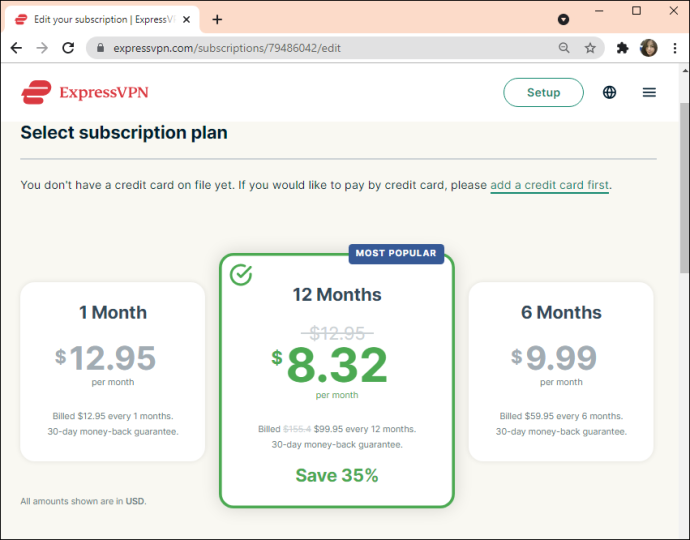
- Stiahnite si VPN pre Windows.
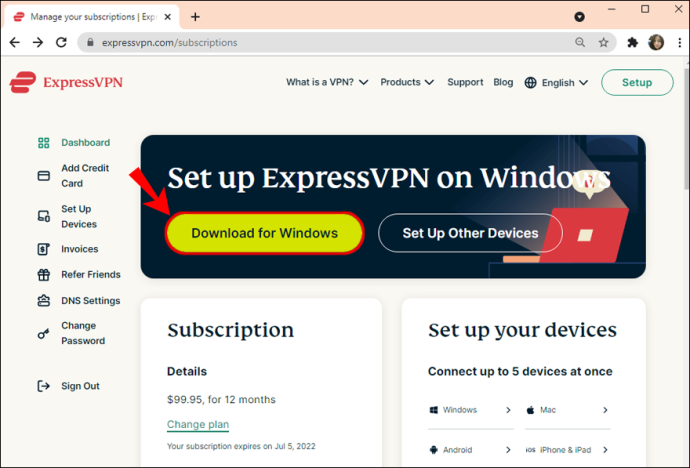
- Spustite inštalačný program a počkajte, kým sa dokončí.
- Spustite svoju sieť VPN.
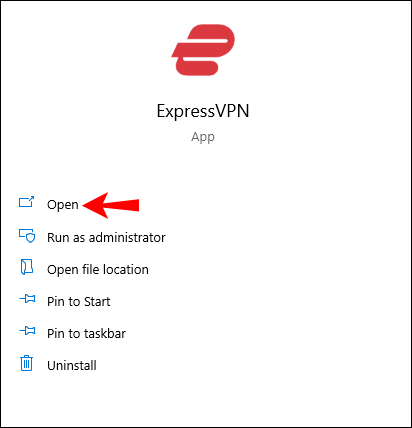
- Vyberte krajinu alebo miesto, ku ktorému sa chcete pripojiť.
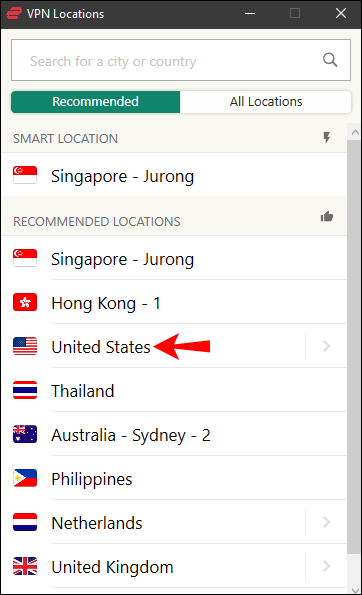
- Zapnite si VPN.
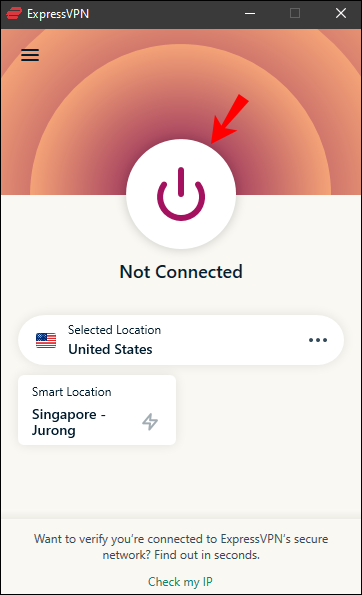
- Keď je sieť VPN zapnutá a vaša poloha sa zmení, ste teraz chránení.
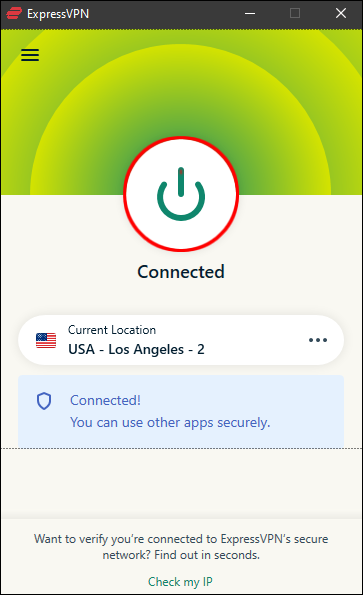
- Spustite Discord a začnite chatovať.
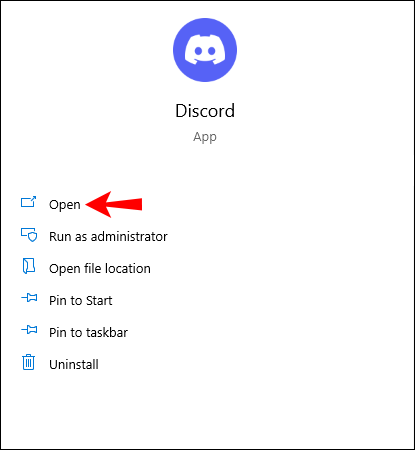
Existuje veľa možností, ako sú ExpressVPN, VoidVPN, CyberGhost a ďalšie. Najlepšie siete VPN vám umožňujú pripojiť sa k tisícom miest, čo vám sťažuje sledovanie. Niektoré dokonca ponúkajú bezpečnostné funkcie na vojenskej úrovni, ako napríklad CyberGhost.
Ako používať Discord s VPN na Macu
Na Macu môžete postupovať podobne ako pri inštalácii VPN na PC. Upozorňujeme, že si musíte stiahnuť verziu požadovanej siete VPN pre Mac, pretože inštalátor systému Windows nebude fungovať.
nezisťujeme orientáciu vášho telefónu
Počítače Mac sú vo všeobecnosti bezpečnejšie ako počítače so systémom Windows, ale nie sú imúnne voči kybernetickým útokom, takže by ste mali investovať aj do služby VPN, aby ste sa ochránili.
Postup je nasledovný:
- V prípade potreby si zaregistrujte účet pre službu VPN.
- Zakúpte si predplatné VPN podľa vášho výberu, ak ide o platenú službu.
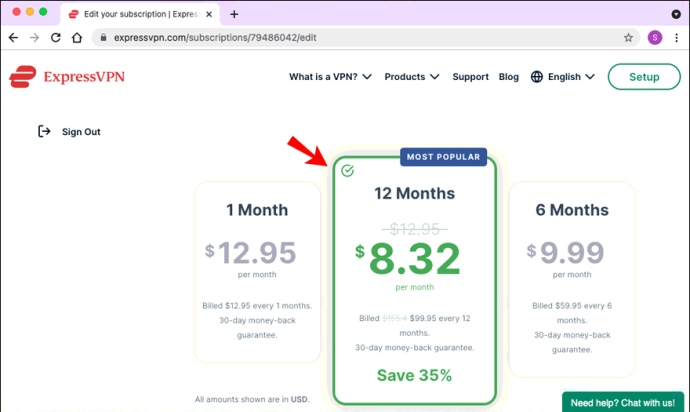
- Stiahnite si VPN pre Mac.
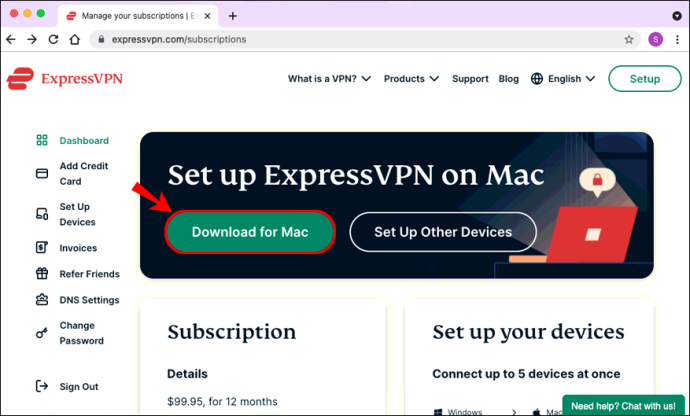
- Spustite inštalačný program a počkajte, kým sa dokončí.
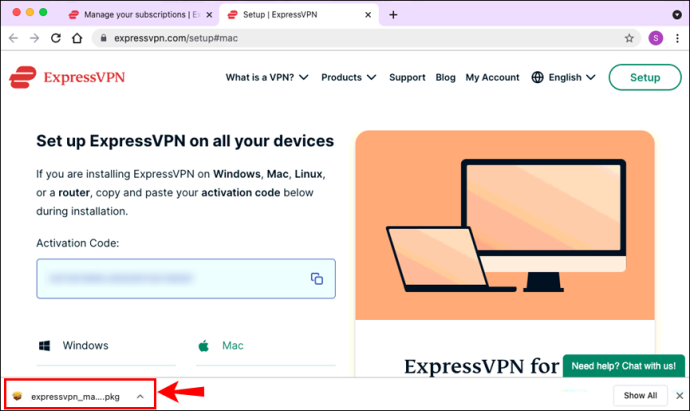
- Spustite svoju sieť VPN.
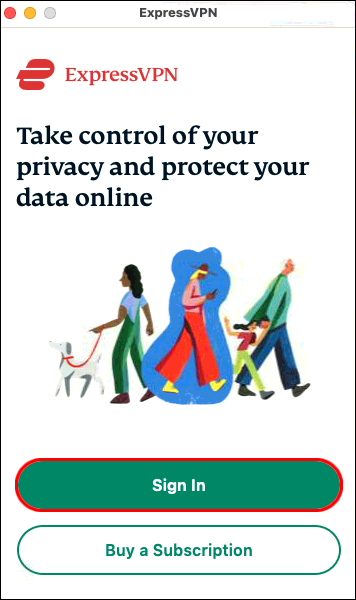
- Vyberte krajinu alebo miesto, ku ktorému sa chcete pripojiť.
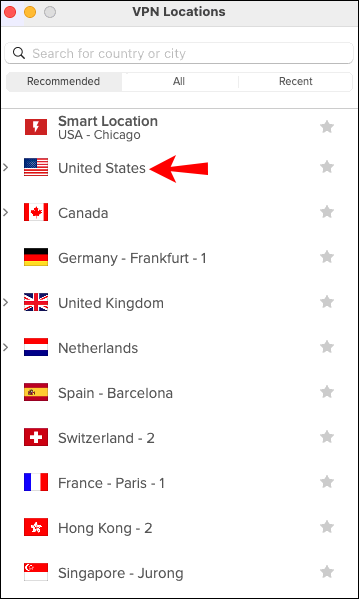
- Zapnite si VPN.
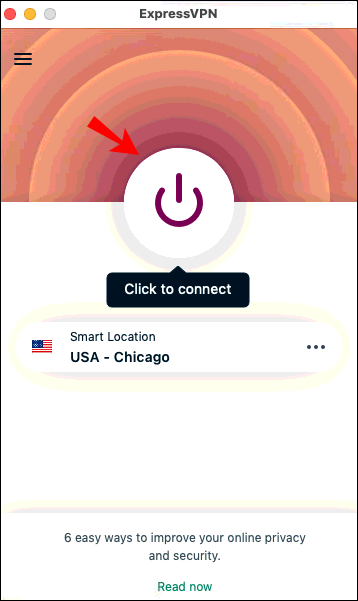
- Keď je sieť VPN zapnutá a vaša poloha sa zmení, ste teraz chránení.
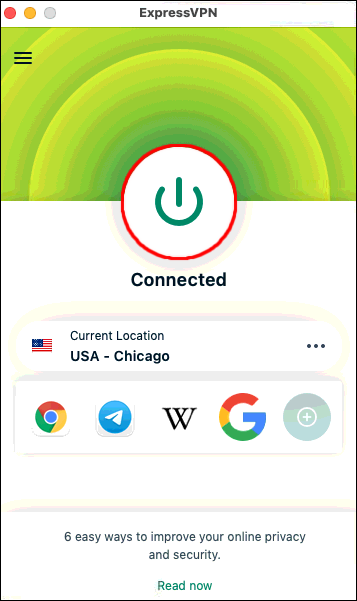
- Spustite Discord a začnite chatovať.
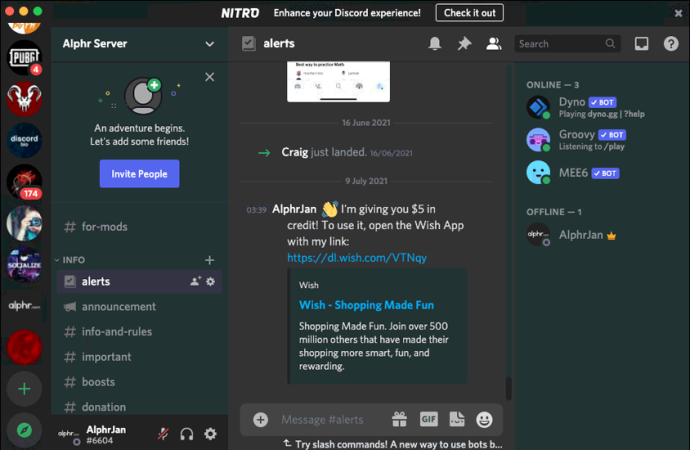
Bez ohľadu na to, na akom operačnom systéme váš počítač beží, získanie VPN preň je veľmi dôležité. Zabraňuje komukoľvek získať vašu skutočnú IP adresu. Keďže je to spojené s vašou polohou, hackeri vás môžu vystopovať jednoduchým vyhľadávaním.
Rovnako ako pri používaní VPN v systéme Windows, Discord na Macu nebude môcť sledovať vašu polohu, keď VPN prekrýva vaše trasy. Pre maximálnu bezpečnosť môžete voľne chatovať prostredníctvom hlasu. Aj keď ostatní čítajú vaše texty, bude pre nich ťažké nájsť vás.
Ako používať Discord s VPN na iPhone
Rovnako ako Mac OS X, aj iOS je často propagovaný ako bezpečnejší ako Android. Napriek tomu zostávajú zraniteľné miesta Discordu naprieč platformami. Pre svoj iPhone by ste mali získať sieť VPN, pretože zabráni aplikáciám získať vašu skutočnú polohu.
Tu sú kroky na inštaláciu VPN na vašom iPhone:
- Prejdite do obchodu App Store.
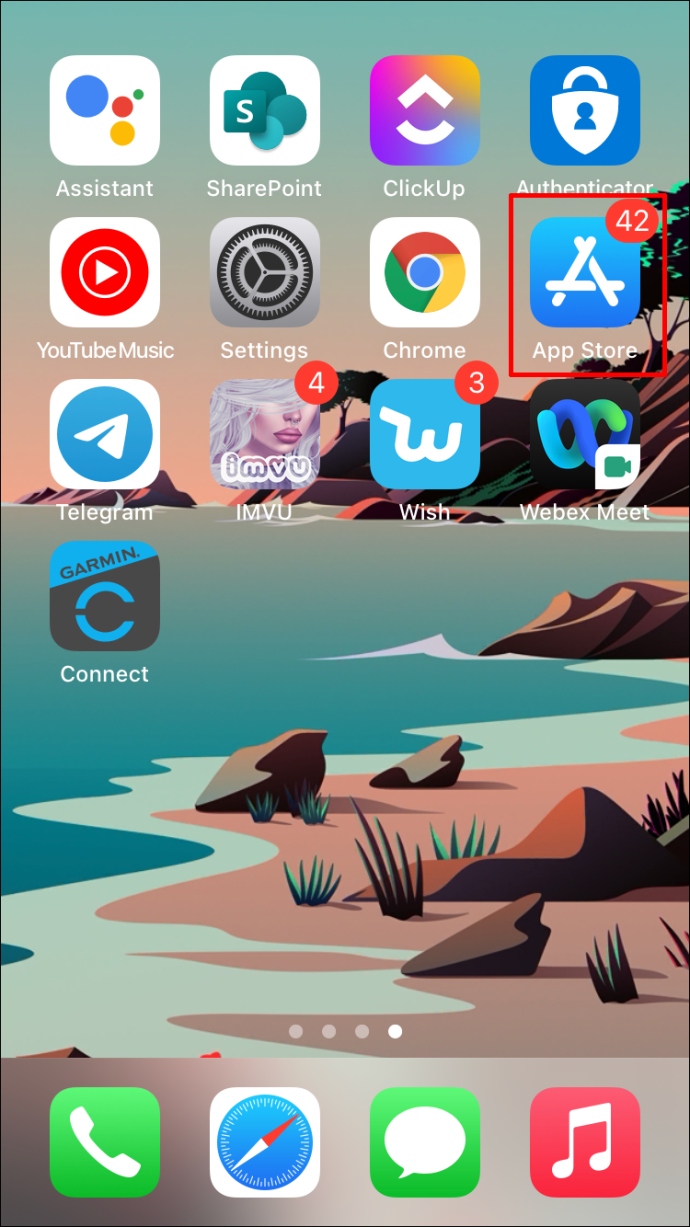
- Vyberte sieť VPN, ktorú chcete nainštalovať.
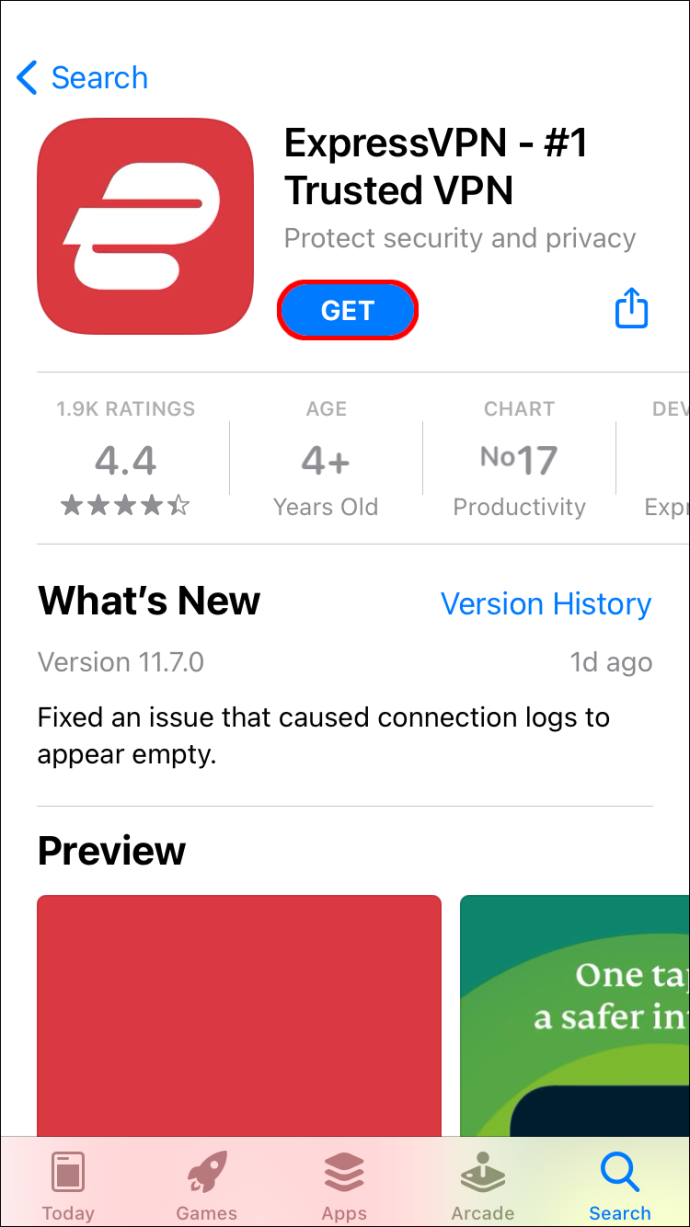
- Počkajte, kým sa dokončí sťahovanie a inštalácia.
- Ak je potrebné, kúpiť predplatné , vytvorte si účet a prihláste sa.
- Spustite aplikáciu VPN.
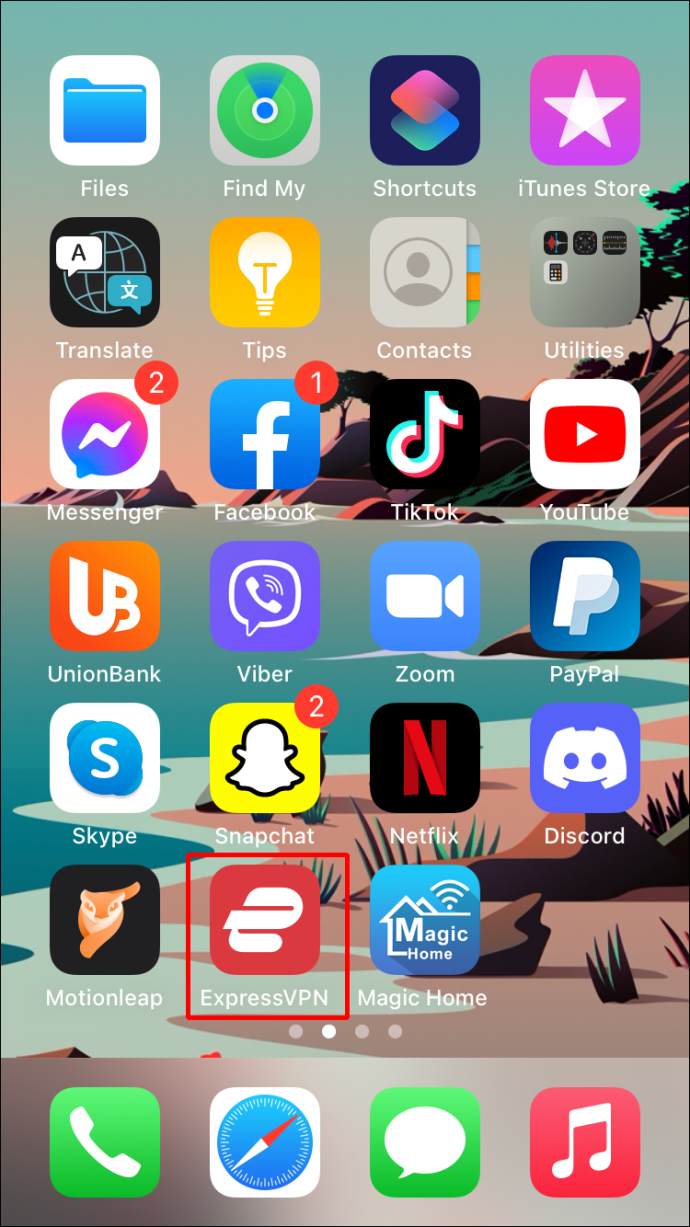
- Vyberte server alebo umiestnenie, ku ktorému sa chcete pripojiť.
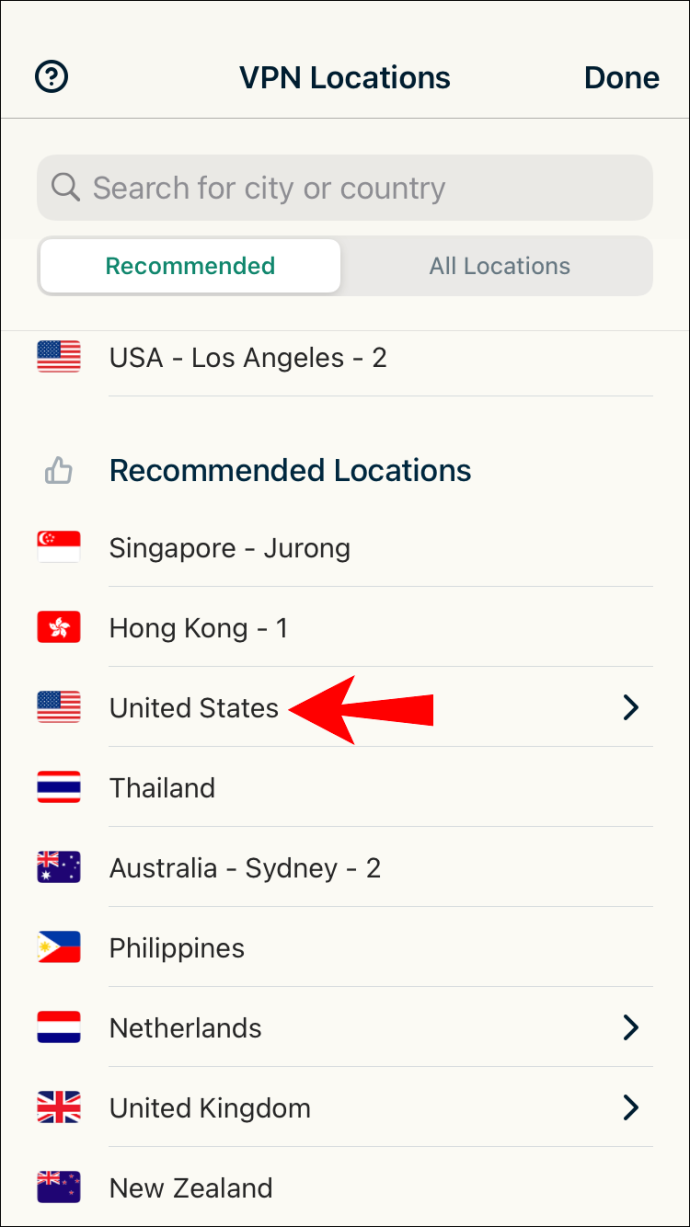
- Potom môžete spustiť Discord a chatovať.
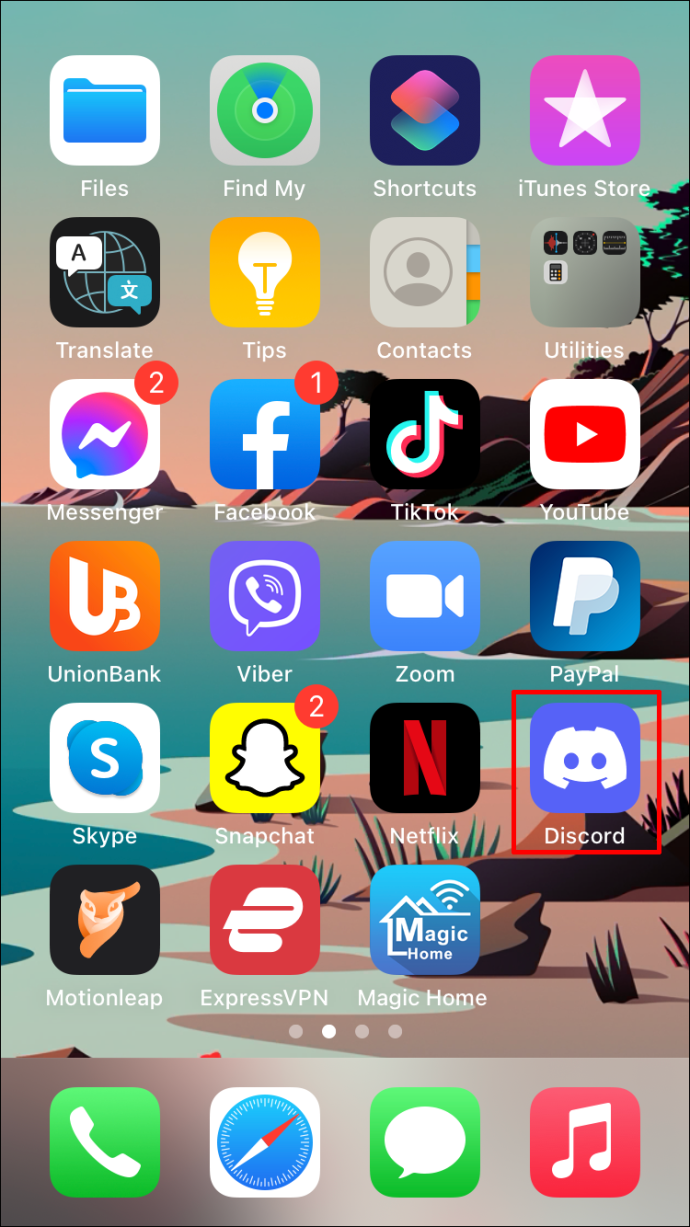
Získanie VPN v mobile je oveľa jednoduchšie a k dispozícii je množstvo bezplatných verzií. Problém s nimi je, že môžu zobrazovať reklamy, ktoré už z ich strany vyžadujú určité zhromažďovanie údajov. Spoločnosti Shady VPN tiež predávajú údaje, ktoré zhromažďujú z vášho telefónu.
Ak to nechcete dovoliť, odporúčame vám získať platené predplatné VPN bez reklám.
Ako používať Discord s VPN na zariadení s Androidom
Získanie VPN v systéme Android je tiež jednoduché. Existuje ešte viac možností, pretože vývojári považujú za jednoduchšie zverejňovať svoje aplikácie v obchode Google Play. To však tiež znamená, že tu pravdepodobne nájdete zlú sieť VPN.
Mali by ste sa držať tých platených so skvelými recenziami, ako je naša voľba pre VPN: ExpressVPN .
Tu sú kroky na získanie siete Android VPN:
- Prejdite do Obchodu Play.
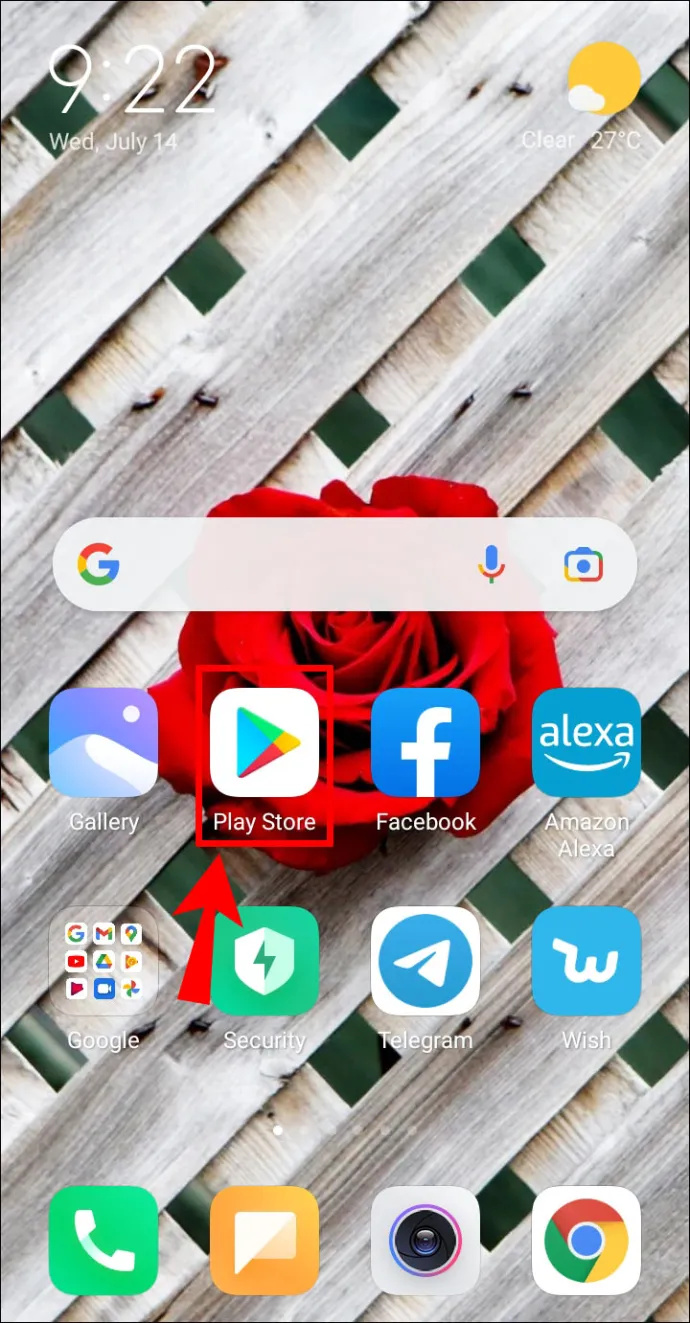
- Vyberte sieť VPN, ktorú chcete nainštalovať.
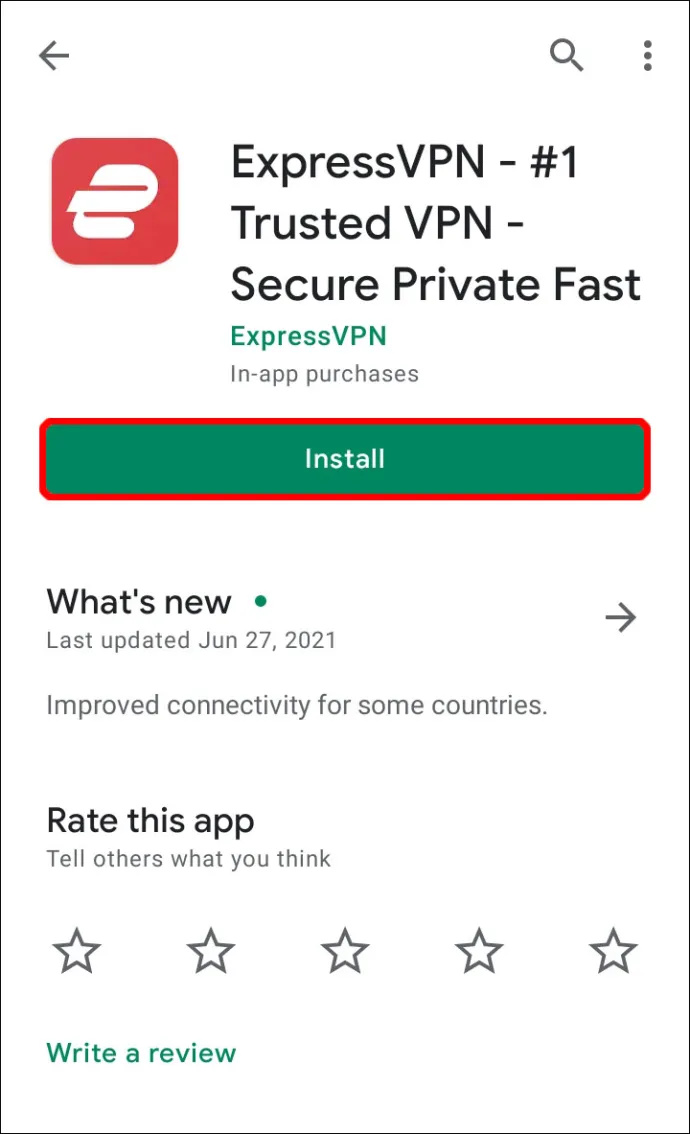
- Počkajte, kým sa dokončí sťahovanie a inštalácia.
- Ak je potrebné, kúpiť predplatné , vytvorte si účet a prihláste sa.
- Spustite aplikáciu VPN.
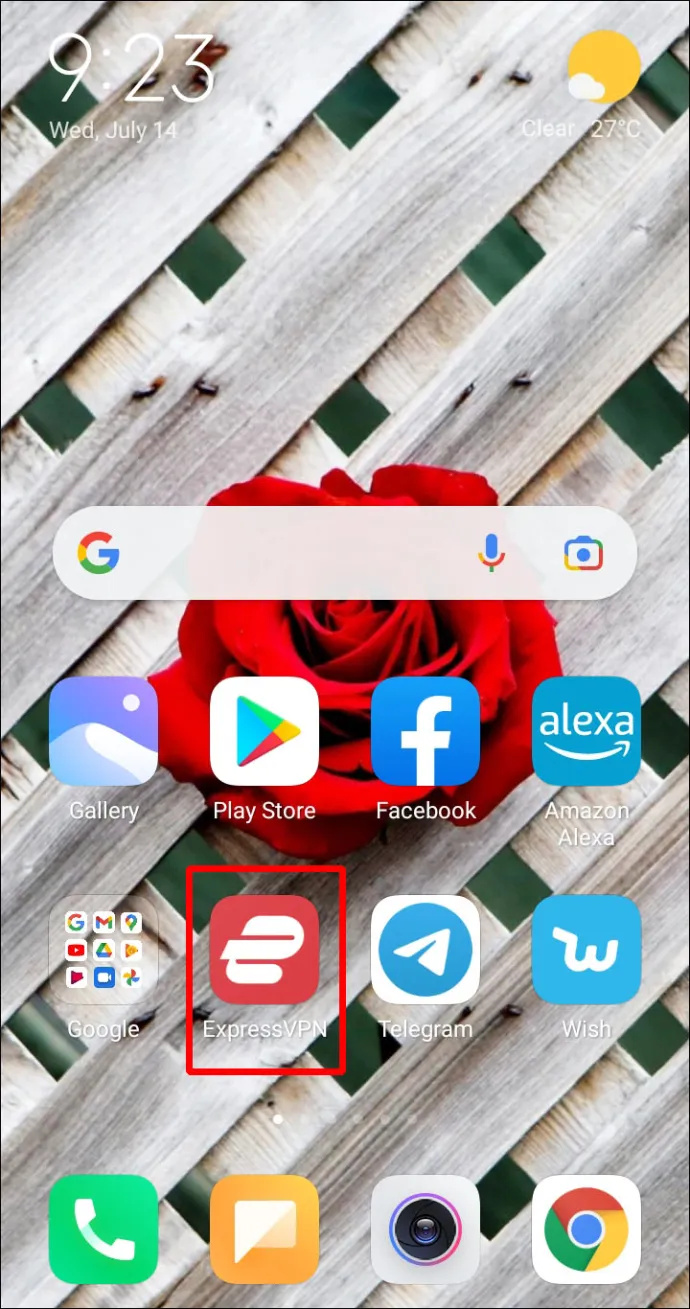
- Vyberte server alebo umiestnenie, ku ktorému sa chcete pripojiť.
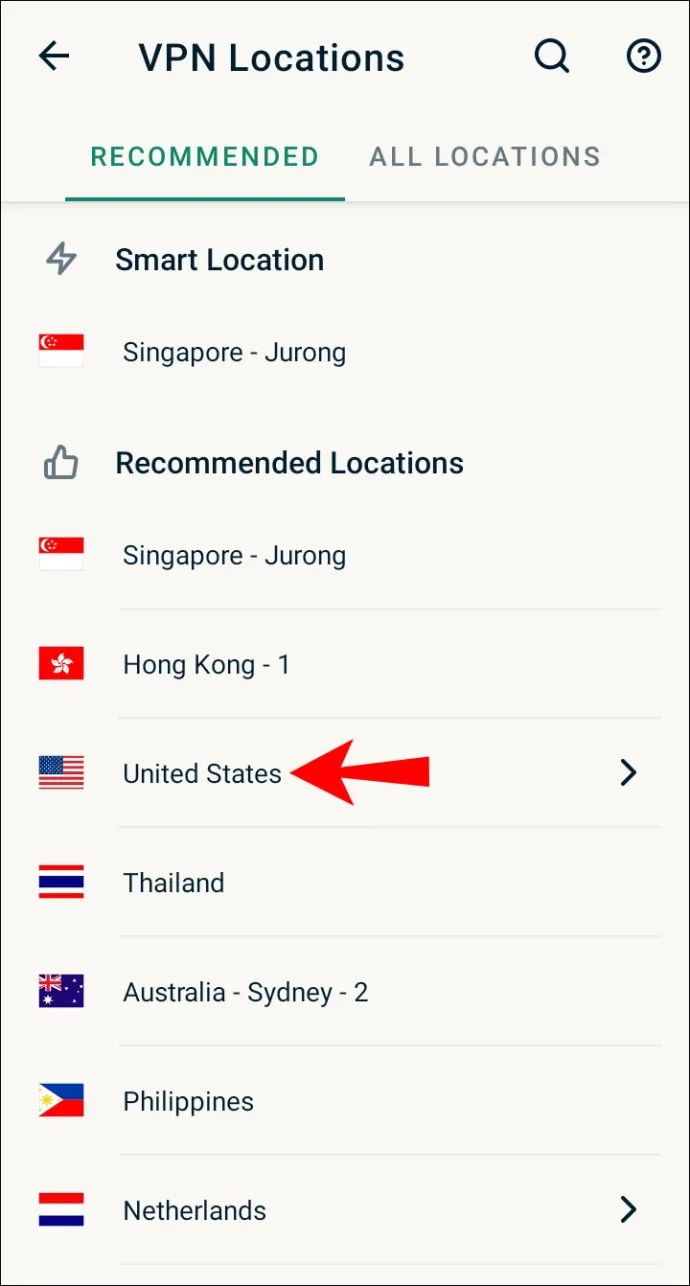
- Potom môžete spustiť Discord a chatovať.
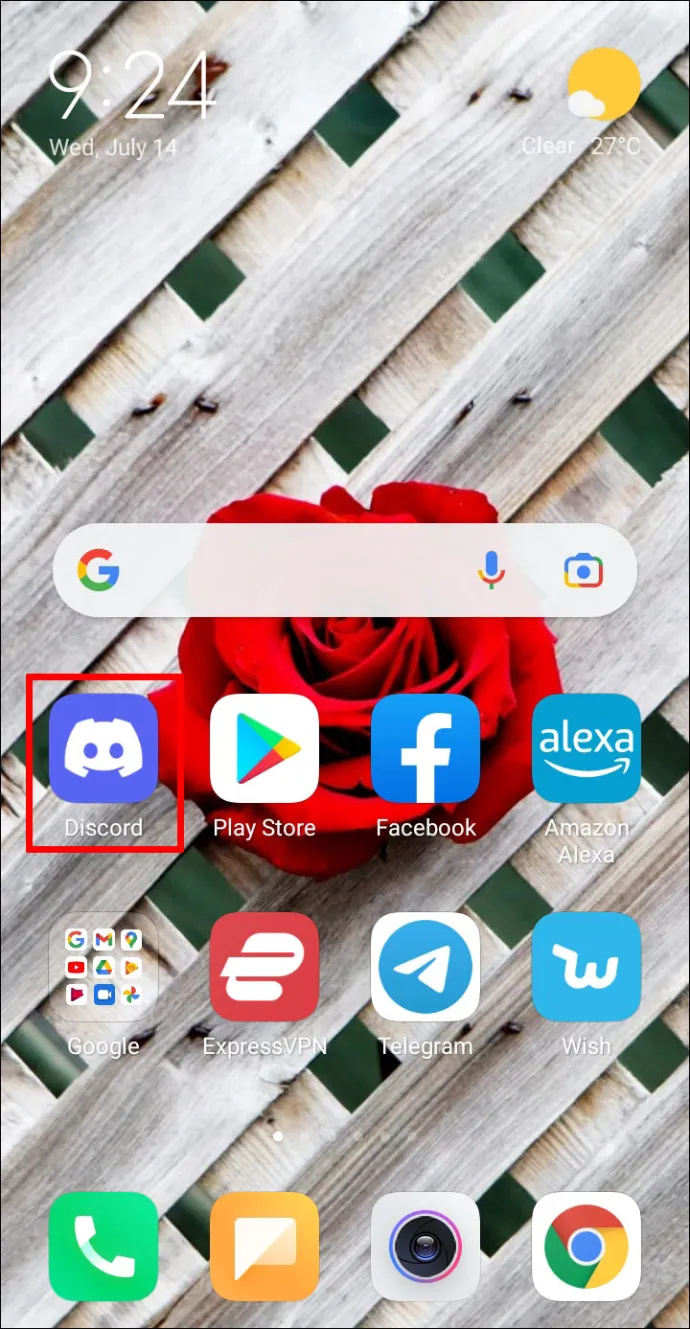
So zapnutou sieťou VPN môžete Discord bezpečne používať na svojom telefóne s Androidom. Chráňte kyberzločincov od vašich súkromných údajov a polohy. Pri používaní Discordu by ste mali byť v bezpečí.
Ďalšie často kladené otázky
Obíde ma používanie siete VPN zákazom Discord?
Áno, môže. Discord zakazuje používateľov, ktorí porušujú pravidlá prostredníctvom zákazov IP. To znamená, že ak ste porušili pravidlá pomocou svojho domáceho internetu, už nebudete mať prístup k Discordu.
Sieť VPN vám umožňuje vytvoriť nový účet a znova použiť Discord. Váš starý účet by mal zostať pozadu, pretože je uzamknutý a žiadna sieť VPN vám nedovolí znova získať prístup k nemu. Na novej IP adrese by ste mali byť schopní znova získať prístup k Discord, aj keď s novým účtom.
Ak vám bol zakázaný prístup na server, ale nie na samotný Discord, nepotrebujete VPN. Nový účet s iným používateľským menom by vás mal pustiť dovnútra. Ak ste použili svoje staré používateľské meno, stane sa z vás chodiaci cieľ pre ďalší zákaz.
Funguje Discord plne pri používaní VPN?
Áno, Discord nebude ovplyvnený, keď použijete VPN. Funguje normálne ako predtým. Môže existovať pomalšie pripojenie, ale to by mal byť jediný rozdiel.
Záleží na tom, ktorú sieť VPN používam?
windows 10 bez cortany
Mali by ste používať šifrovanú sieť VPN s najlepšími možnými bezpečnostnými funkciami. Odporúčame ExpressVPN . Bezplatné siete VPN majú často menšiu ochranu a spúšťajú reklamy. Môžu tiež predávať údaje iným, čím porušujú vaše súkromie.
Prečo by som mal používať VPN s Discordom?
Pomocou siete VPN sa môžete vyhnúť tomu, aby hackeri našli vašu skutočnú polohu. Discord má niektoré slabé miesta, ktoré môže VPN pokryť. Keď ho zapnete, budete na Discorde oveľa bezpečnejší ako predtým.
Bezpečné používanie nesúladu vás môže ukryť
Vedieť, ako používať VPN s Discordom, je dôležité na zachovanie súkromia. Bez nich riskujete únik vašej IP adresy a polohy a vždy by ste sa mali snažiť zabrániť hackerom a počítačovým zločincom ukradnúť vaše informácie.
Uprednostňujete určitú sieť VPN pre Discord? Myslíte si, že šifrované hlasové chatovanie je dobrý nápad? Dajte nám vedieť v komentároch nižšie.









